
Orodha ya maudhui:
- Hatua ya 1: Maandalizi
- Hatua ya 2: Mpangilio wa Kubuni
- Hatua ya 3: Andaa Pi Zero kwenye Ubao wa Mkate
- Hatua ya 4: Sakinisha vifungo vya Mchezo
- Hatua ya 5: Unganisha vifungo vyote 1 Kituo kwenye GND
- Hatua ya 6: Unganisha Vifungo Kituo kingine kwa Pi Zero GPIO
- Hatua ya 7: Sakinisha Chagua na uanze Kitufe
- Hatua ya 8: Pamba vifungo vya vifungo
- Hatua ya 9: Pima na Kata Bamba ya Msingi
- Hatua ya 10: Fanya Mzunguko wa Pembe Kali
- Hatua ya 11: Funga ubao wa mkate kabisa
- Hatua ya 12: Shika Mmiliki wa Betri
- Hatua ya 13: Sakinisha Waya ya Mmiliki wa Betri kwenye Kizuizi cha Kituo
- Hatua ya 14: Unganisha Waya wa Nguvu
- Hatua ya 15: Sakinisha Kubadilisha Nguvu
- Hatua ya 16: Unganisha waya wa LCD
- Hatua ya 17: Sakinisha Sehemu ya Sauti
- Hatua ya 18: Sakinisha Moduli za LCD
- Hatua ya 19: Pakua Picha ya RetroPie
- Hatua ya 20: Pakua Chanzo
- Hatua ya 21: Andaa Faili za ROM
- Hatua ya 22: Flash Picha ya RetroPie
- Hatua ya 23: Nakili Faili
- Hatua ya 24: Sanidi Micro SD
- Hatua ya 25: Unganisha USB
- Hatua ya 26: Sanidi LCD
- Hatua ya 27: Wezesha Fbcp
- Hatua ya 28: Sanidi Joystick
- Hatua ya 29: Tengeneza Mpangilio wa Kitufe Chako
- Hatua ya 30: Wezesha GPIO 18 Mono Audio
- Hatua ya 31: Nakili Faili za ROM
- Hatua ya 32: Boot RetroPie
- Hatua ya 33: Kusoma kwa Furaha
- Mwandishi John Day [email protected].
- Public 2024-01-30 12:53.
- Mwisho uliobadilishwa 2025-01-23 15:11.



Maagizo haya yanaonyesha jinsi ya kuunda Breadboard RetroPie, hakuna kutengeneza, hakuna printa ya 3D, hakuna mkataji wa Laser anayehitajika.
Kuunda mashine ya mchezo ni mradi mzuri sana kwa mtoto wa kwanza kusoma elektroniki. Walakini, miradi mingi ya RetroPie iliyojengwa na watu wazima, sababu kuu ni kuijenga inahitaji ustadi mwingi wa mapema wakati huo huo, kutengeneza, uchapishaji wa 3D, au kukata kwa Laser, kukwama kwa kesi ya chuma…
Mradi huu unakusudia kuifanya iwe rahisi, vitu vyote vilivyojengwa kwenye ubao wa mkate, zana za kwanza unapaswa kujua wakati wa kusoma elektroniki.
Kitu cha uzuri zaidi kutumia mkate wa mkate ni vitu vingi vinaweza kutumiwa tena. Unapotaka kujenga mradi unaofuata unaweza kufungua na utumie tena vifaa na utumie tena ubao wa mkate yenyewe!
Hatua ya 1: Maandalizi



Raspberry Pi Zero
Najua ni ya bei rahisi lakini ni ngumu sana kununua, ikiwa unataka huduma ya Wifi iliyojengwa, Zero W ni rahisi kupata na pia inaweza kuwezesha uchezaji wa wavu kwa mashine yako ya mchezo
Kadi ndogo ya SD
Tafadhali angalia orodha ya kadi inayofanana ya RPi hapa:
Moduli ya LCD
Moduli ya LCD ya 2.8 inchi9341
Sahani ya Msingi
Sahani ya plastiki ya mm 165 mm x 112 mm inasaidia kuchanganya vifaa vyote pamoja
Bodi ya mkate
Mradi huu unahitaji unganisha Raspberry Pi Zero, LCD ya inchi 2.8, vifungo 12 vya mtawala, nguvu na vifaa vya sauti vyote kwa pamoja. Kwa hivyo inahitaji saizi anuwai ya mkate iliyounganishwa pamoja:
- 1 x 830 mkate wa mkate
- 3 x 170 shimo Bodi ndogo za mkate
Waya wa mkate
Rafiki bora wa mkate
Njia ya Uvuvi
Mstari wa uvuvi wa 0.3mm, inasaidia kurekebisha kichwa cha pini kwa Pi Zero bila kutengenezea
Bandika kichwa
Kichwa cha 2x40 18mm Kwa kweli inahitaji tu pini 2x20, lakini pini ni rahisi sana kuvunjika wakati wa kukatakata, kwa hivyo nunua zaidi kwa kusudi la kuhifadhi nakala
Kitufe
Kitufe chochote cha urafiki wa mkate ni sawa, mimi ninatumia:
- Vifungo 10 x 12 mm na kofia za vifungo
- Vifungo 2 x 6 mm
Mmiliki wa Betri
2 x 2 AA Mmiliki wa Betri
Kubadilisha Nguvu
Kubadilisha yoyote ya urafiki wa mkate ni sawa
Moduli ya Mdhibiti wa DC-DC 5 V
Mmiliki wa Battery, swichi ya umeme na mdhibiti wa DC pamoja ili kutoa usambazaji wa umeme wa 5 V kwa Pi Zero. Ninapendekeza utumie betri inayoweza kuchajiwa kwa sababu ya mazingira, 4 betri inayoweza kuchajiwa ya AA kutoa nguvu ya 4.8 V, ni kidogo kidogo kuliko 5 V lakini Pi Zero inaweza kuvumilia upungufu wa umeme kidogo. Ikiwa unatumia betri inayoweza kuchajiwa kila wakati, mdhibiti wa DC anaweza kurukwa.
Parafujo Kizuizi cha Kituo
3 x 2 pini screw terminal block, 2 kwa mmiliki wa betri na 1 kwa spika
Sehemu ya Sauti (Hiari)
- 33nf capacitor
- 10uf capacitor
- Kinzani ya 47k Ohm
- Transistor ya NPN (kwa mfano 2N2222)
- Spika ndogo (inaweza kupatikana kwenye vifaa vya zamani)
Wengine
Kompyuta, msomaji wa kadi na kebo ndogo ya USB kwa kuangaza picha ya RetroPie na mipangilio ya awali
Hatua ya 2: Mpangilio wa Kubuni
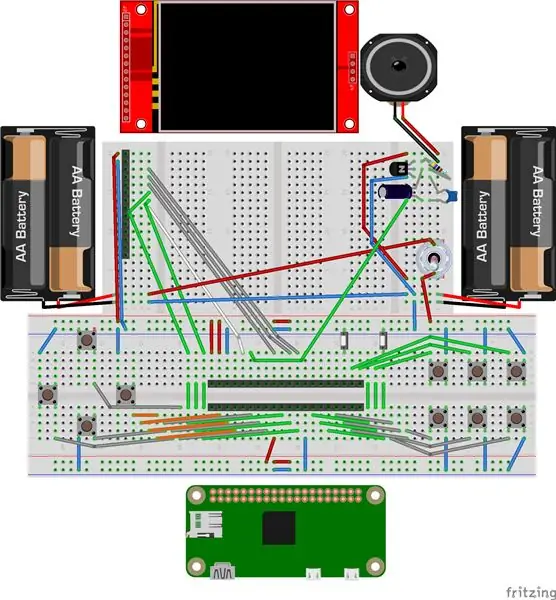
Bodi ya mkate imegawanywa katika paneli 2 za mkate. Msingi wa jopo la chini kwenye mradi wangu wa awali (Pi Zero kwenye Bodi ya Mkate); jopo la juu pamoja na mkate mdogo wa 3.
Kwenye jopo la chini:
- Raspberry Pi Zero iliyowekwa katikati
- Upande wa kushoto ni vifungo vya mwelekeo
- Upande wa kulia ni vifungo 6 vya hatua
- Juu ya Pi Zero ni chagua na uanze vifungo
Kwenye jopo la juu:
- LCD imewekwa katikati
- Licha ya LCD ni kitufe cha nguvu na vifaa vya sauti
- Spika imewekwa juu ya LCD
- Kushoto na kulia ni mmiliki wa betri 2xAA
Hatua ya 3: Andaa Pi Zero kwenye Ubao wa Mkate

Tafadhali andaa Pi Zero kwenye Bodi ya Mkate kulingana na maelekezo yangu ya awali:
www.instructables.com/id/Pi-Zero-on-the-Br…
Hatua ya 4: Sakinisha vifungo vya Mchezo




Vifungo vingine vinaweza kuhitaji marekebisho kadhaa ili kutoshea kwenye ubao wa mkate.
Mpangilio wa vifungo unategemea tu upendeleo wako, kitu pekee ambacho unahitaji kufuata ni kitufe kimoja cha kifungo kuungana na GND na kituo kingine unganisha kwenye Pi Zero GPIO.
Hatua ya 5: Unganisha vifungo vyote 1 Kituo kwenye GND

Hatua ya 6: Unganisha Vifungo Kituo kingine kwa Pi Zero GPIO

Hapa kuna muhtasari wa unganisho la vifungo:
GND -> Juu -> GPIO 22
GND -> Chini -> GPIO 17 GND -> Kushoto -> GPIO 27 GND -> Kulia -> GPIO 4 GND -> A -> GPIO 26 GND -> B -> GPIO 19 GND -> L -> GPIO 13 GND - > X -> GPIO 5 GND -> Y -> GPIO 21 GND -> R -> GPIO 20
Hatua ya 7: Sakinisha Chagua na uanze Kitufe


Muhtasari wa unganisho la vifungo:
GND -> chagua -> GPIO 16
GND -> kuanza -> GPIO 6
Hatua ya 8: Pamba vifungo vya vifungo



Hatua ya 9: Pima na Kata Bamba ya Msingi



Hatua ya 10: Fanya Mzunguko wa Pembe Kali

Hatua ya 11: Funga ubao wa mkate kabisa



Hatua ya 12: Shika Mmiliki wa Betri


Hatua ya 13: Sakinisha Waya ya Mmiliki wa Betri kwenye Kizuizi cha Kituo




Hatua ya 14: Unganisha Waya wa Nguvu



Hatua ya 15: Sakinisha Kubadilisha Nguvu



Hapa kuna muhtasari wa unganisho la nguvu ya betri:
mmiliki wa betri ya kushoto -ve -> mmiliki wa betri ya kulia + ve
mmiliki wa betri ya kushoto + ve -> swichi ya nguvu -> 5 V mdhibiti (hiari: tu kwa betri isiyoweza kuchajiwa) -> ubao wa mkate 5 V mmiliki wa betri ya kulia -ve -> mkate wa mkate wa GND
Hatua ya 16: Unganisha waya wa LCD




Hapa kuna muhtasari wa unganisho la LCD:
LCD Vcc -> mkate wa mkate 5 V
LCD GND -> mkate wa GND LCD CS -> GPIO 8 LCD Rudisha -> GPIO 25 LCD D / C -> GPIO 24 LCD MOSI -> GPIO 10 LCD CLK -> GPIO 11 LCD LED -> GPIO 15
Hatua ya 17: Sakinisha Sehemu ya Sauti



Hapa kuna muhtasari wa unganisho la kiunga cha sauti:
GPIO 18 -> 33nf capacitor -> sanduku la mkate GND
GPIO 18 -> 10uf capicitor -> NPN transistor base pin NPN transistor emmitter pin -> breadboard GND NPN mtoza ushuru -> spika -> mkate 5 V
Hatua ya 18: Sakinisha Moduli za LCD

Hatua ya 19: Pakua Picha ya RetroPie
Tafadhali pakua picha ya RetroPie hapa:
retropie.org.uk/download/
Chagua chaguo la "Raspberry Pi 0/1" kupakua picha ya Raspberry Pi Zero.
Hatua ya 20: Pakua Chanzo
Nambari 2 ya chanzo inahitajika kwa Breadboard RetroPie:
mk_arcade_joystick_rpi:
rpi-fbcp:
Bonyeza kitufe cha "Clone au download" na kisha "Pakua ZIP" kutoka kwa ukurasa wote wa wavuti.
Hatua ya 21: Andaa Faili za ROM
Kwa mchezo wa bure wa leseni, nadhani unapaswa kutumia tu ROM ambayo unayo mchezo wa asili.
Au unaweza kupata michezo ya bure ya leseni hapa:
pdroms.de/files
www.doperoms.com
Hatua ya 22: Flash Picha ya RetroPie
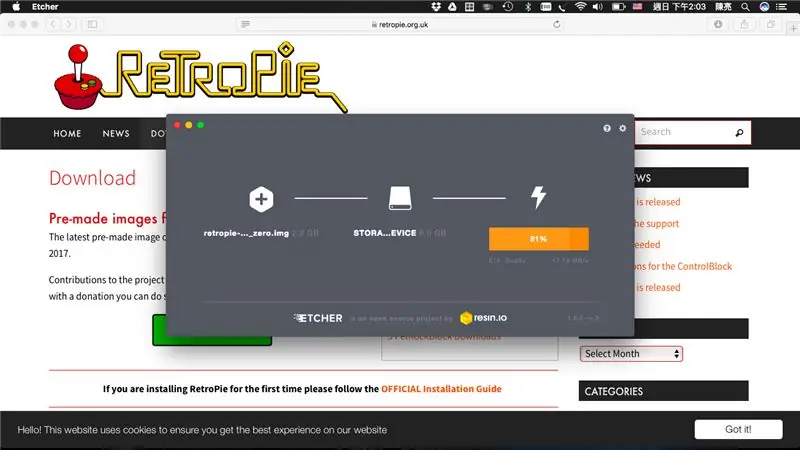
Hatua za kuangaza picha ya RetroPie kwenye kadi ndogo ya SD ni sawa na kuangaza picha ya Raspbian. Ikiwa haujui hatua zinazowaka, tafadhali fuata hatua zinazotolewa na Raspberry.org:
- Linux
- Mac OS
- Madirisha
P. S. kumbuka kubadilisha jina la faili ya picha na picha ya RetroPie.
Hatua ya 23: Nakili Faili
Nakili "mk_arcade_joystick_rpi-master.zip", "rpi-fbcp-master.zip" na ROM yako ya mchezo kwenye SD ndogo ya RetroPie iliyoundwa tu.
Hatua ya 24: Sanidi Micro SD
Tunahitaji usanidi zaidi baada ya buti ya RetroPie, kabla ya hapo, tunahitaji kuwezesha kidhibiti cha DWC2 USB kufanya unganisho la mtandao kati ya kompyuta na Pi Zero.
Hariri usanidi.txt katika SD ndogo, ongeza laini ifuatayo mkia:
dtoverlay = dwc2
Hariri codlin.txt katika SD ndogo, ingiza "modules-load = dwc2, g_ether" baada ya neno kuu la "rootwait". Matokeo yanapaswa kuwa kitu kama hicho:
dwc_otg. utulivu init = / usr / lib / raspi-config / init_resize.sh
Unda faili tupu iitwayo "ssh" katika SD ndogo ili kuwezesha seva ya kufungua, n.k. katika Mac yangu:
kugusa / Juzuu / buti / ssh
Ref.:
Hatua ya 25: Unganisha USB

Ingiza SD ndogo kwa Pi Zero na unganisha tundu la USB la Pi Zero 2 (iliyoitwa "USB") kwa kompyuta.
Subiri karibu dakika, unapaswa kupata adapta mpya ya mtandao kwenye kompyuta yako. Andika amri ifuatayo unganisha kwenye Pi Zero:
P. S. nenosiri la msingi ni "rasipiberi", unapaswa kuibadilisha ASAP na amri ya "passwd"
Hatua ya 26: Sanidi LCD
Ingiza kwa "/ nk / moduli"
spi-bcm2835
fbtft_device
unda "/etc/modprobe.d/fbtft.conf"
chaguzi fbtft_device jina la kawaida = fb_ili9341 gpios = reset: 25, dc: 24, ikiongozwa: 15 kasi = 48000000 zunguka = 90 bgr = 1
Ref.:
Hatua ya 27: Wezesha Fbcp
Toa faili za chanzo:
unzip / boot / rpi-fbcp-master.zip
Tunga na usakinishe:
cd rpi-fbcp-bwana /
mkdir jenga cd kujenga cmake.. fanya sudo kufunga fbcp / usr / mitaa / bin / fbcp cd../..
Ingiza mstari wa kufuata kabla ya "kutoka 0" katika "/etc/rc.local"
/ usr / mitaa / bin / fbcp &
Tuma laini ifuatayo katika "/boot/config.txt" mkia:
hdmi_force_hotplug = 1
hdmi_group = 2 hdmi_mode = 87 hdmi_cvt = 320 240 60 1 0 0 0 Disable_overscan = 1 dtparam = spi = juu
Ref.:
Hatua ya 28: Sanidi Joystick
Toa faili za chanzo:
unzip / boot/mk_arcade_joystick_rpi-master.zip
Hariri ufafanuzi wa vifungo:
cd mk_arcade_joystick_rpi-bwana /
vi mk_arcade_joystick_rpi.c
Pata safu ya "static const int mk_arcade_gpio_maps " na usasishe ufafanuzi wa kitufe chako, n.k. ufafanuzi wangu:
static const int mk_arcade_gpio_maps = {22, 17, 27, 4, 6, 16, 26, 19, 20, 5, 21, 13};
Unganisha na uweke moduli:
sudo mkdir / usr/src/mk_arcade_joystick_rpi-0.1.5/
sudo cp -
Jaribu vifungo:
sudo modprobe mk_arcade_joystick_rpi ramani = 1
jstest / dev / pembejeo / js0
Ingiza kwa "/ nk / moduli"
mk_arcade_joystick_rpi
unda "/etc/modprobe.d/joystick.conf":
chaguzi mk_arcade_joystick_rpi ramani = 1
Ref.:
Hatua ya 29: Tengeneza Mpangilio wa Kitufe Chako

Imesasishwa: 2017/05/18
Bodi ya mkate ni rahisi sana kuziba na kuchomoa vifaa, tafadhali jisikie wachache kujaribu na kupanga muundo wa kifungo chako.
Ikiwa umebadilisha muunganisho wa GPIO, unaweza kutumia hati ifuatayo ili kurudisha moduli:
cd mk_arcade_joystick_rpi-bwana /
kuuza nje MKVERSION = 0.1.5 sudo -E dkms sakata -m mk_arcade_joystick_rpi -v 0.1.5 vi mk_arcade_joystick_rpi.c sudo rm -rf /usr/src/mk_arcade_joystick_rpi-0.1.5/ sudo mkdir / usr/src/mk_arcadejoy.1 / sudo cp -a * / usr/src/mk_arcade_joystick_rpi-0.1.5/ sudo -E dkms kujenga -m mk_arcade_joystick_rpi -v 0.1.5 sudo -E dkms kufunga -m mk_arcade_joystick_rpi -v 0.1.5
Hatua ya 30: Wezesha GPIO 18 Mono Audio
Tuma laini ifuatayo katika "/boot/config.txt" mkia:
dtoverlay = pwm, pini = 18, func = 2
Ref.
learn.adafruit.com/adding-basic-audio-oupu…
retropie.org.uk/forum/topic/4269/popeye-pi…
Hatua ya 31: Nakili Faili za ROM
Nakili faili za ROM kutoka folda ya "/ boot" hadi folda ya "~ / RetroPie / roms / $ CONSOLE"
Ref.:
Hatua ya 32: Boot RetroPie



Zima RetroPie:
kusimama kwa sudo
- Chomoa kebo ya USB
- Ingiza betri iliyojaa chaji ya AA
- Washa swichi ya umeme
- Fuata maagizo ya skrini kusanidi kitufe cha mchezo
- Chagua koni na mchezo
- Furahiya!
Hatua ya 33: Kusoma kwa Furaha

Breadboard RetroPie ni mwanzo mzuri wa kujifunza Raspberry Pi. Ni wakati wa kuanza mradi wa Raspberry Pi na mtoto wako!
Ilipendekeza:
Bodi ya mkate ya Mkate: 3 Hatua
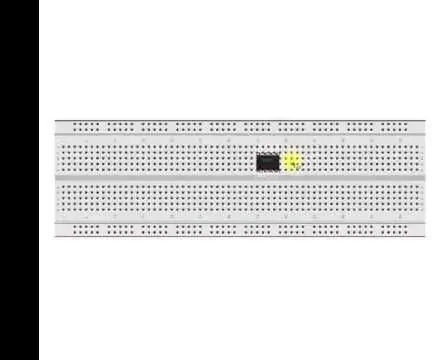
Umeme wa Bodi ya mkate: Elektroniki ya mkate wa mkate ni juu ya kuchapisha nyaya ili kudhibitisha kitu kinachofanya kazi bila kuweka vifaa vyetu kwenye bodi iliyouzwa. Bodi ya mkate huturuhusu kucheza, kujifunza, kusambaratisha na kucheza zaidi
Bodi ya mkate ya Bodi ya Dev: Hatua 12 (na Picha)

Bodi ya Mkate wa Bodi ya Dev: Maagizo haya yanaonyesha jinsi ya kuunda ubao wa mikate uliotengenezwa maalum kwa bodi ya dev
Chanzo wazi Bodi ya mkate-Urafiki wa kawaida wa Neopixel Bodi ya kuzuka: Hatua 4 (na Picha)

Bodi ya kuzuka ya Chombo cha Mkate cha Burudani cha Rahisi cha Bodi ya Mkato: Hii inaweza kufundishwa ni juu ya bodi ndogo (8mm x 10mm) ya bodi ya kuzunguka kwa mkate wa LED za Neopixel ambazo zinaweza kushonwa na kuuziana, pia hutoa ugumu zaidi wa muundo kuliko nyembamba Ukanda wa LED katika hali ndogo zaidi ya fomu
Mchanganyiko wa mkate wa mkate wa Kusafisha Mkate wa Mkate wa Viwanda (Oliver 732-N): Hatua 3 (na Picha)

Mkate wa mkate wa mkate wa Kusafisha Mkate wa Mkate wa Viwanda (Oliver 732-N): Ible hii ni njia mbali na njia iliyopigwa. Kuna kipande cha mbele cha mzigo wa Oliver 732-N (7/16 ” nafasi) kwenye mkate ambao ninafanya kazi. Inapokata, hufanya makombo mazuri ya mkate ambayo hukusanya juu ya utoto. Broshi ya rangi hutumika kufagia fron
Kuweka Bodi yako ya Mkate (jinsi ya kuongeza Kiashiria cha Nguvu cha LED kwa Ubao wa Mkate wa Uwazi wa Solarbotics): Hatua 7

Kuweka Bodi yako ya Mkate (jinsi ya kuongeza Kiashiria cha Nguvu cha LED kwa Bodi ya Mkate ya Uwazi ya Solarbotics): Bodi hizi za mkate zilizo wazi zinafanana na ubao mwingine wowote wa umeme, lakini ni wazi! Kwa hivyo, mtu anaweza kufanya nini na ubao wazi wa mkate? Nadhani jibu dhahiri ni kuongeza nguvu za LED
